一、find
find在不指定查找目录的情况下是对整个系统进行遍历查找
使用格式 : find [指定查找目录] [查找规则] [查找完后执行的action]
[指定查找目录]例如:
这里要注意的是目录之间要用空格分开
[查找规则]
(1)根据文件名查找
# -name //根据文件名查找(精确查找)
# -iname //根据文件名查找,但是不区分大小写
这里另外介绍下文件名通配的知识
*表示 通配任意的字符

?表示 通配任意的单个字符
[ ] 表示 通配括号里面的任意一个字符
(2),根据文件所属用户和组来查找文件
# -user //根据属主来查找文件
# -group //根据属组来查找文件
(3),根据uid 和 gid来查找用户
#find /tmp -uid 500 //查找uid是500 的文件
#find /tmp -gid 1000 // 查找gid是1000的文件
(4),-a and -o and –not的使用
# -a 连接两个不同的条件(两个条件必须同时满足)
# -o 连接两个不同的条件(两个条件满足其一即可)
# -not 对条件取反的

(5),根据文件时间戳的相关属性来查找文件
#-atime
#-mtime
#-ctime
#-amin
#-mmin
#-cmin
所以这里atime,mtime,ctime就是分别对应的“最近一次访问时间”“最近一次内容修改时间”“最近一次属性修改时间”,这里的atime的单位指的是“天”,amin的单位是分钟
#find /tmp –atime +5 //表示查找在五天内没有访问过的文件
#find /tmp -atime -5 //表示查找在五天内访问过的文件
(6),根据文件类型来查找文件
-type
f // 普通文件
d //目录文件
l //链接文件
b //块设备文件
c //字符设备文件
p //管道文件
s //socket文件
(7),根据大小来查找文件
-size
#find /tmp -size 2M //查找在/tmp 目录下等于2M的文件
#find /tmp -size +2M //查找在/tmp 目录下大于2M的文件
#find /tmp -size -2M //查找在/tmp 目录下小于2M的文件
(8),根据文件权限查找文件
-perm
#find /tmp -perm 755 //查找在/tmp目录下权限是755的文件
#find /tmp -perm +222 //表示只要有一类用户(属主,属组,其他)的匹配写权限就行
#find /tmp -perm -222 //表示必须所有类别用户都满足有写权限
(9),-nouser and -nogroup
#find / -nogroup –a –nouser //在整个系统中查找既没有属主又没有属组的文件(这样的文件通常是很危险的,作为系统工程师的我们应该及时清除掉)
[查找完执行的action]
# -print //默认情况下的动作
# -ls //查找到后用ls 显示出来
# -ok [commend] //查找后执行命令的时候询问用户是否要执行
# -exec [commend] //查找后执行命令的时候不询问用户,直接执行

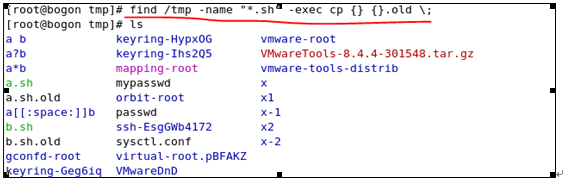
#find /tmp -atime +30 –exec rm –rf {} \; #删除查找到的超过30天没有访问过文件
我们也可以使用xargs来对查找到的文件进一步操作

1.命令格式:
Locate [选择参数] [样式]
2.命令功能:
locate命令可以在搜寻数据库时快速找到档案,数据库由updatedb程序来更新,updatedb是由cron daemon周期性建立的,locate命令在搜寻数据库时比由整个由硬盘资料来搜寻资料来得快,但较差劲的是locate所找到的档案若是最近才建立或 刚更名的,可能会找不到,在内定值中,updatedb每天会跑一次,可以由修改crontab来更新设定值。(etc/crontab)
locate指定用在搜寻符合条件的档案,它会去储存档案与目录名称的数据库内,寻找合乎范本样式条件的档案或目录录,可以使用特殊字元(如”*” 或”?”等)来指定范本样式,如指定范本为kcpa*ner, locate会找出所有起始字串为kcpa且结尾为ner的档案或目录,如名称为kcpartner若目录录名称为kcpa_ner则会列出该目录下包括 子目录在内的所有档案。
locate指令和find找寻档案的功能类似,但locate是透过update程序将硬盘中的所有档案和目录资料先建立一个索引数据库,在 执行loacte时直接找该索引,查询速度会较快,索引数据库一般是由操作系统管理,但也可以直接下达update强迫系统立即修改索引数据库。
3.命令参数:
-e 将排除在寻找的范围之外。
-1 如果 是 1.则启动安全模式。在安全模式下,使用者不会看到权限无法看到 的档案。这会始速度减慢,因为 locate 必须至实际的档案系统中取得档案的 权限资料。
-f 将特定的档案系统排除在外,例如我们没有到理要把 proc 档案系统中的档案 放在资料库中。
-q 安静模式,不会显示任何错误讯息。
-n 至多显示 n个输出。
-r 使用正规运算式 做寻找的条件。
-o 指定资料库存的名称。
-d 指定资料库的路径
-h 显示辅助讯息
-V 显示程式的版本讯息
三、whereis
使用”whereis“命令可以搜索linux系统中的所有可执行文件即二进制文件。使用whereis命令搜索grep二进制文件的命令为”whereis grep“。
四、which
使用which命令查看系统命令是否存在,并返回系统命令所在的位置。使用which命令查看grep命令是否存在以及存在的目录的命令为”which grep“。
五、type
使用type命令查看系统中的某个命令是否为系统自带的命令。使用type命令查看cd命令是否为系统自带的命令;查看grep 是否为系统自带的命令。
六、grep查找文件内容
从文件内容查找匹配指定字符串的行:
例子:在当前目录里第一级文件夹中寻找包含指定字符串的.in文件
grep "thermcontact" */*.in
从文件内容查找与正则表达式匹配的行:
$ grep –e “正则表达式” 文件名
查找时不区分大小写:
$ grep –i "被查找的字符串" 文件名
查找匹配的行数:
$ grep -c "被查找的字符串" 文件名
从文件内容查找不匹配指定字符串的行:
$ grep –v "被查找的字符串" 文件名
从根目录开始查找所有扩展名为.log的文本文件,并找出包含”ERROR”的行
find / -type f -name "*.log" | xargs grep "ERROR"
例子:从当前目录开始查找所有扩展名为.in的文本文件,并找出包含”thermcontact”的行
find . -name "*.in" | xargs grep "thermcontact"




























 1308
1308

 被折叠的 条评论
为什么被折叠?
被折叠的 条评论
为什么被折叠?








